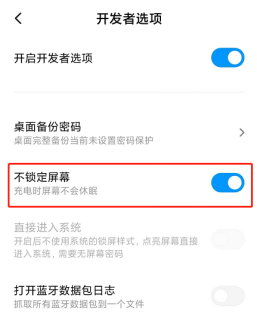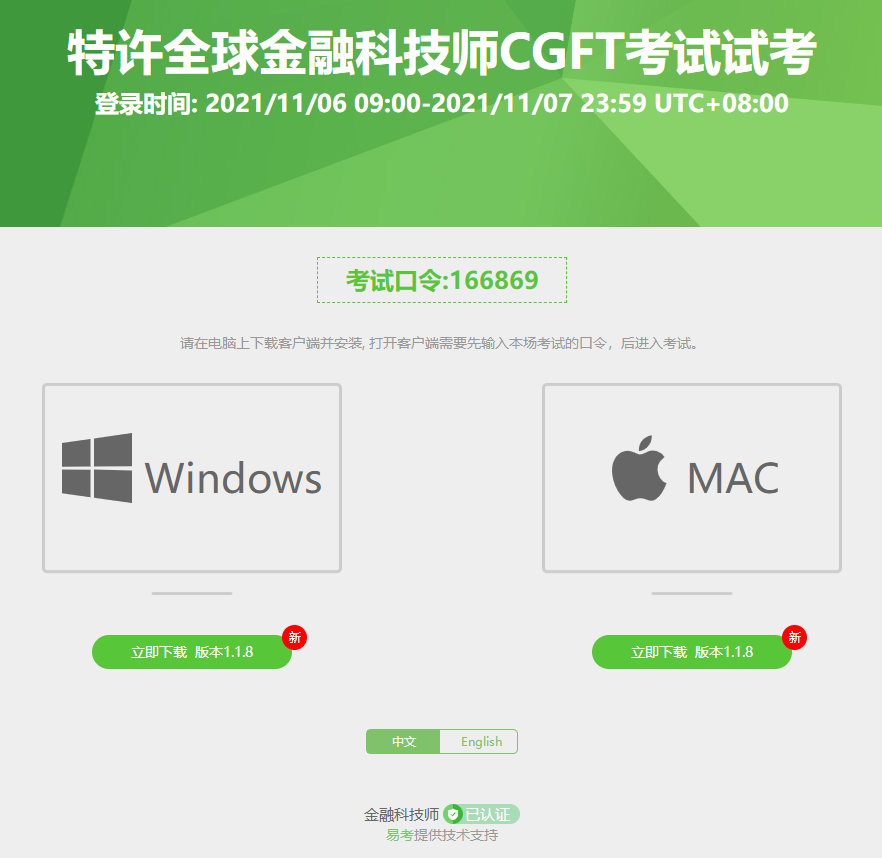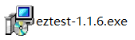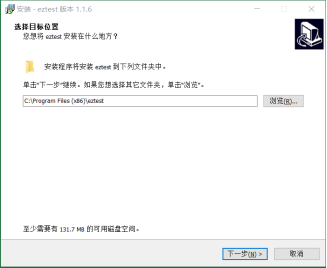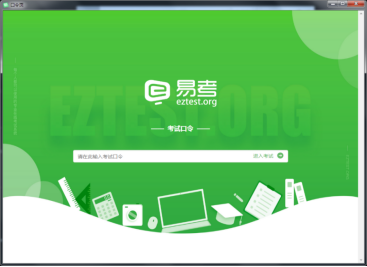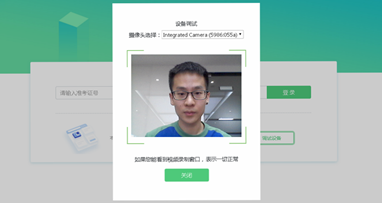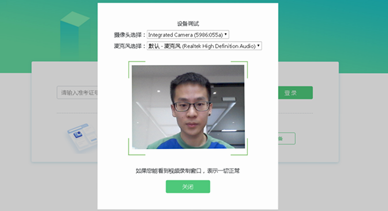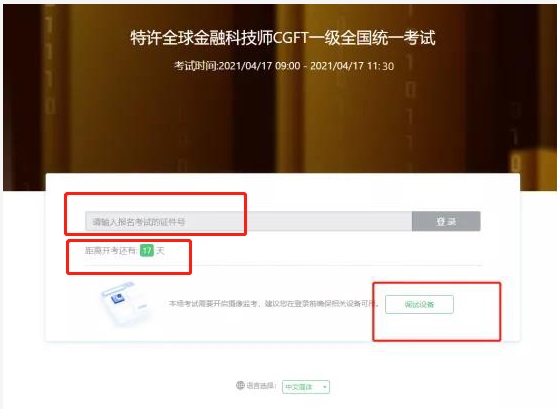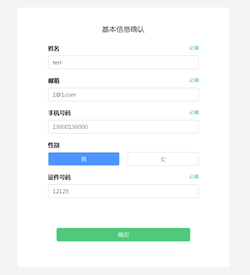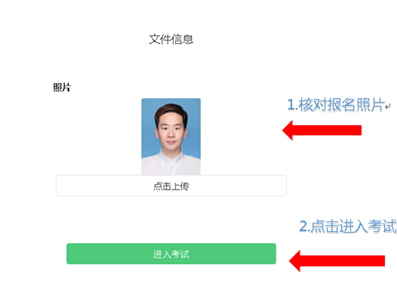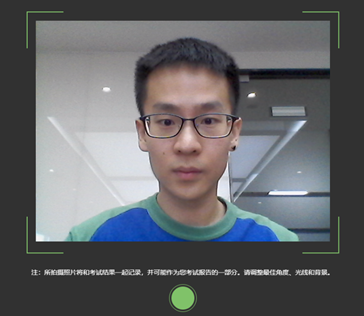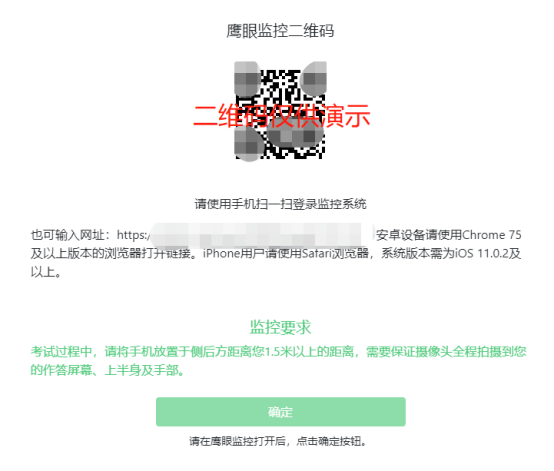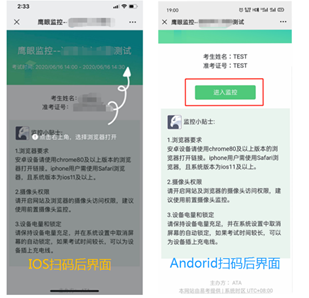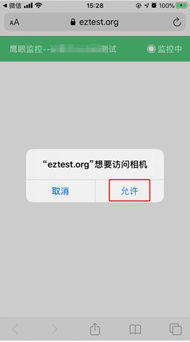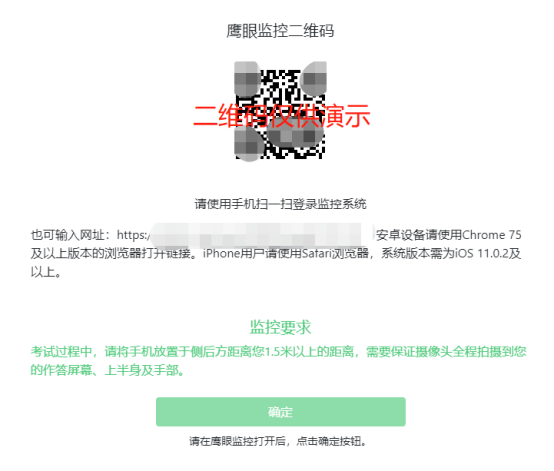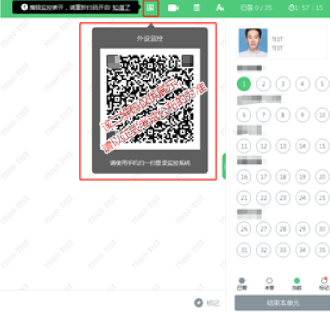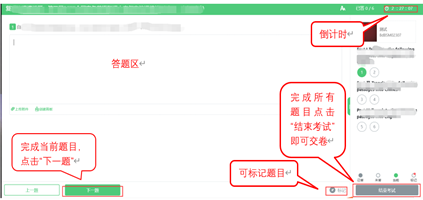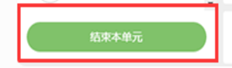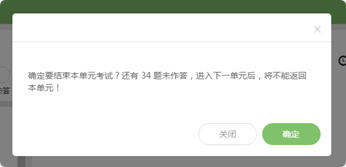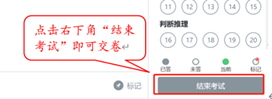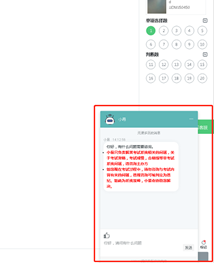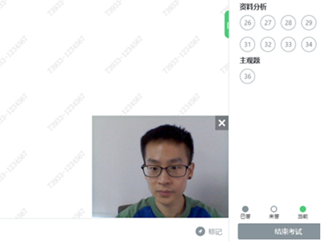各授权机构、广大学员: 2021年度第二次特许全球金融科技师CGFT(一级)全国统一考试定于2021年11月13日正式举行。除北京、上海、深圳、南京、重庆地区以外均安排线上考试。 为确保考生设备满足正式考试要求,并保障考生顺利参考,特许全球金融科技师项目管理办公室将于11月6日-11月7日期间,安排参加本次特许全球金融科技师CGFT(一级)线上考试的学员试考。 试考时请使用本人考试报名证件号登录参加测试。 11月6日-7日模拟测试口令:166869 考试下载地址: https://eztest.org/exam/session/166869/client/download/ 注:试考开放期间才能登陆使用,11月6日9:00开始至7日24:00结束。每日9:00—17:00有技术客服在线提供服务支持,考生如有疑问可询问人工技术支持,其他时间段问题答疑均为机器人自动回复。 本次试考成绩不做记录仅作测试使用。现将《特许全球金融科技师CGFT(一级)在线考试考生操作手册》公布如下。请各授权机构及广大线上考生认真阅读,及时了解,并根据自身学习、工作计划,合理安排时间,按时参加本次试考测试。 参加线下考试的考生,不必参加此次模拟试考。特许全球金融科技师CGFT项目管理办公室不组织线下模拟测试,如考试当天遇到问题,可由监考老师及现场工作人员支持解决。 11月13日正式考试科目及形式 特许全球金融科技师CGFT(一级)在线考试考生操作手册 本次考试为在线考试形式,考生需自行准备符合要求的考试设备、监控设备和考试场所。 请考生知悉:根据考试主办方的管理要求,考试全程需同时开启两路在线视频监控,以满足远程在线监考。 以下就如何下载安装在线考试平台(易考)客户端、在线考试(易考)操作流程、以及如何搭建第二视角云监考(鹰眼)监控等具体操作进行说明。 考生应自行准备符合以下要求的考试设备和考试环境: 考生应选择安静、光线充足、独立的空间独自参加考试,不建议在公共场所(如公共教室、图书馆、咖啡馆、办公室、网吧等)进行考试。 考试全过程严格禁止无关人员出入考试场所。 1)安装易考客户端需要带正常上网功能的电脑,电脑操作系统要求为Windows(推荐Win7、Win10,不支持Win8)或Mac OS(10.13以上); 2)考试用电脑具备可正常工作的摄像设备(内置或外置摄像头均可);如考试要求同时启用音频监控,考试设备还需具备可正常工作的音频输入设备; 3)考试期间将全程使用摄像头,需确保电脑摄像头开启,无遮挡; 4)如使用笔记本电脑请保持电量充足,建议全程使用外接电源; 5)进入考试系统前应关闭电脑上与考试无关网页和软件,包括安全卫士、电脑管家及各类通讯软件,以免由于被动弹窗导致被系统判定为作弊; 考生需特别注意的是:暴风影音对易考客户端有干扰,请考生务必在考试前卸载暴风影音!! 1)带正常上网功能的智能手机或平板设备,必须带有可正常工作的摄像头。 2)监控设备推荐使用的浏览器要求如下: 特别提醒:强烈建议考生使用推荐的浏览器登录云监考(鹰眼);如考生自行选用其他浏览器导致监控效果不佳,由考生自行承担后果。 3)手机或平板支架:将智能手机或平板设备固定摆放,便于按监控视角要求调整到合适的位置和高度。 4)确保监考用设备电量充足,建议全程使用外接电源。 5)开启鹰眼监控前应关掉与考试无关应用的提醒功能,避免来电、微信、或其他应用打断监控过程。 6)云监考(鹰眼)的手机设置为在充电时*息屏。手机在充电情况下*息屏设置方式如下: a)IOS设备:在设置-显示与亮度-自动锁定内,设置为“*”; b)安卓设备:安卓手机需先开启“开发人员选项/开发者选项”,由于每个品牌机型的开发者选项操作步骤不同,请自行百度搜索本人手机品牌的开发者选项如何开启。开启开发者选项后,在开发者选项内,开启“不锁定屏幕(充电时屏幕不会休眠)”。 1)考试场所应有稳定的网络条件,支持考试设备和监控设备同时联网。 2)网络带宽不低于20Mbps,建议使用带宽50Mbps或以上的独立光纤网络; 3)每位考生网络上传速度不低于2MB/s; 4)建议考生准备4G等手机移动网络作为备用网络,并事先做好调试,以便出现网络故障时能迅速切换备用网络继续考试; 特别提醒:考试期间如发生考网络故障,考试系统会即时提醒考生,请考生在看到异常提示后迅速修复网络故障。故障解决后,考生可重新进入考试继续作答,网络故障发生之前的作答结果会保存;但是,由于考试设备或网络故障导致考试时间的损失、或无法完成考试的,将不会获得补时或补考的机会。 使用在线考试设备,在浏览器中打开考试链接 (https://eztest.org/exam/session/166869/client/download/),会直接进入客户端的下载页面。 请考生根据自己考试设备的操作系统类型下载对应的客户端安装包(Windows版或Mac版),本次测试下载界面如下图1所示。 (图1) 易考客户端适用于Windows(推荐Win7、Win10,不支持Win8)或Mac OS(10.13以上)操作系统。 客户端安装包下载完成后,以Windows考试设备为例,双击安装包即可安装在线考试平台(易考)客户端,推荐使用默认路径安装客户端。安装完成后,桌面上将会显示“eztest”图标,如下图2所示。 (图2) 双击运行“eztest”程序,在客户端登录界面输入考试对应的的口令(如下图3所示)。 (图3) 点击“调试设备”测试本机摄像头是否可用。如你能清晰地看到摄像头图像,说明摄像头调用正常,即可登录考试(如下图4、图5所示,以4月17日上午场考试界面为例)。 (图4) (图5) 仅开启视频监控时,只需调试摄像头。 如考试要求同时开启音频、视频监控,需同时调试摄像头与麦克风。(图6) 1)双击运行“eztest”程序,在易考客户端界面输入考试对应的口令 特别提醒:正式考试与模拟考试的口令不同,请考生注意查看CGFT项目管理办公室后续考试通知。 2)根据考试通知,在允许登录的时间段内,输入报名证件号登录(如下图7所示,以4月17日上午场考试界面为例)。 (图7) 注:若未到允许登录时间,则界面上会提示考生当前距离开考时间还有多久。 1)完成登录后,考生确认自己的基本信息(根据实际考试基本信息为准,下图仅为样图),点击确定按钮继续(如下图8所示); (图8) 2)核对报名照后,点击“进入考试”按钮(如下图9所示); (图9) 3)进入考试后,系统会提示考生拍摄个人正面照。 务必确保拍照时光线充足、图像清晰。照片应包括考生完整的面部和肩部。(如下图10所示)。 (图10) 1)进入考试后,考试设备上会显示鹰眼监控二维码。使用智能手机或平板设备扫描二维码(如下图11所示); 注:以下呈现的所有二维码仅供展示,请以实际考试中获取的二维码为准。 (图11) 2)如使用IOS设备(iPhone、iPad)作为监控设备,扫描二维码后依据提示使用Safari打开鹰眼监控;安卓机型扫描二维码后选择使用推荐浏览器(谷歌或火狐)登录云监考(鹰眼)监控。打开云监考(鹰眼)监控后点击“进入监控”按钮,进入下一页(如下图12所示) (图12) 3)允许eztest.org访问相机(如下图13所示); (图13) 4)将监控设备摆放到合适的位置,建议的监控视角效果如下图14所示。具体要求可参考第二视角鹰眼监控架设要求。 (图14) 5)云监考(鹰眼)监控开启且按照要求摆放后,在考试主设备的界面上点击“确定”按钮(如下图15所示); (图15) 6)考中若出现网络故障,修复网络后,在考试主设备答题界面点击下图中标示的图标重新打开鹰眼监控二维码,使用智能手机或平板设备重新扫描并登陆鹰眼监控(如下图16所示)。 (图16) 7)考试结束后,在考试主设备上结束考试的同时,云监考(鹰眼)监控会自动关闭。 1)点击开始考试,进入考试界面(如下图17所示); (图17) 2)若考试包含多个单元,需先结束当前单元后进入下一单元的答题(如下图18所示);(注意:结束单元后不可再返回修改答案,考生必须确认已经完成本单元答题后再结束当前单元) (图18) 3)考试界面会显示考试剩余时间。 4)答题结束后,考生可以后点击界面右下角的“结束考试”按钮交卷。(如下图19所示); (图19) 5)在考试过程中如遇到设备或操作等技术问题,可点击“在线客服”获取帮助。(如下图20所示)。 (图20) 特别提醒:技术支持仅解答考试系统相关的问题;严禁向在线客服透露或咨询与考试内容有关的问题。关于考试资格、考试成绩、合格线等非考试系统问题,考生需另行咨询考试主办方CGFT项目管理办公室。 6)在线考试开启监控(即*视角监控)的情况下,要求考试设备的摄像头保持正面面对考生。建议考生的完整的头部、肩部处在监控范围内,并露出双耳。考试设备四周光线充足、均匀,避免监控画面过暗或过亮,导致监控效果不佳被判定为违纪。(如下图21所示) (图21) 第二视角鹰眼监控设备摄像头建议架设在考试设备的侧后方、距离1.5米-2米处、摄像头高度1.2-1.5米,与考试位置成45度角(如下图22所示)。 (图22) 第二视角云监考(鹰眼)监控设备架设好以后,可以使用前置摄像头的拍照功能,查看监控效果、调试监控角度。确认监控摄像头正常工作无遮挡,监控范围覆盖考生上半身(双手可见)、完整的考试设备、答题设备的屏幕以及考生周边环境。*考试区域光线均匀充足,避免监控画面过暗或过亮,导致监控效果不佳被判定为违纪(如下图23所示)。 *后,仔细检查监控设备摆放的稳定程度,避免考中设备倾倒造成损失。 (图23) 考试过程的中采集的监控信息,将只允许考试主办方查阅,作为判定考生是否遵守考试规则的辅助依据;不会用在除此之外的其他用途。 来源于高金CGFT